小技巧:Premiere中被人低估的10个快捷键

我又来了,前排提醒,虽然我文里都写了,但是还是一定要看下面这个视频,否则很难理解并且记住这些快捷键。
-------------------------------------------
-------------------------------------------
学会在剪辑软件中使用快捷键往往能够提升你的工作效率,而我在最近发现,有的朋友并不知道一些我非常常用的PR快捷键,所以我就整理出了10个被低估的Premiere快捷键来与各位分享。
-------------------------------------------
第一个,快速转场很多时候我们都需要快速为多个素材添加转场,如果使用鼠标的话效率会非常低下,而使用Shift+D可以快速为你加上音频和视频的转场,如果你想单独为视频添加转场,那你可以按下Ctrl+D,如果你想为音频添加转场,那你可以按下Ctrl+Shift+D。如果你想修改转场的类型,你可以进入到效果面板,选择你需要设置为默认的转场,右键,点击设置为默认,接下来你按下快捷键就能迅速添加这个转场。
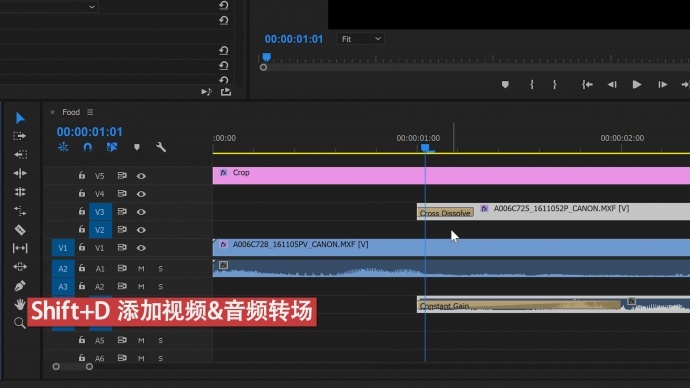
--------------------------------------------
第二个,快速波纹剪辑以往有不少朋友会选择使用Ctrl+K来切割素材,然后使用D选中素材并删除,这个处理非常繁琐,其实直接按下Q或者W就可以使用波纹剪辑效果自动剪辑素材并且与之前的素材相连。如果你想相应延长一段素材至空白区域,只需要按下Shift+Q或者W即可。
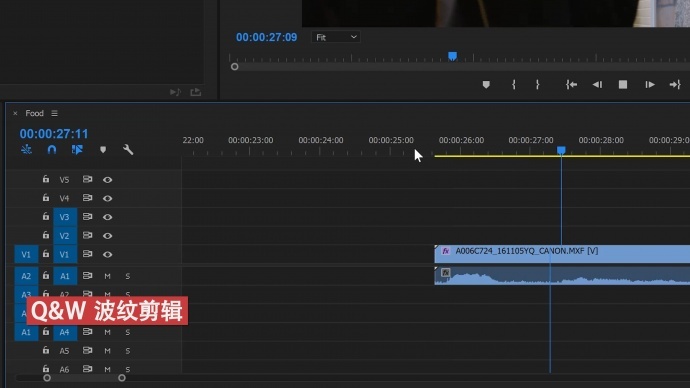
--------------------------------------------
第三个,匹配帧如果你经常想在素材箱里找到对应时间线上的素材但是却不知道怎么做,那么F键就会是你的救星,只需要按下F键,你就能够在素材监视器上找到对应的帧,这样可以有效的帮助你进行素材的替换或者修改。如果你想从素材监视器上找到时间线上对应的帧,只需要按下Shift+R就可以实现。
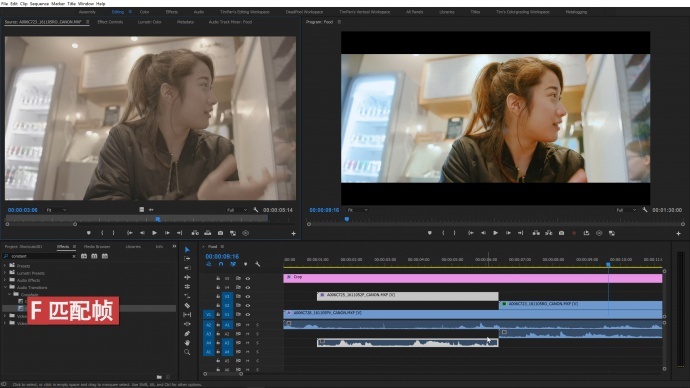
-------------------------------------------
第四个,时间轴放大通常我们使用+/-号缩放时间轴,但是你也可以使用反斜杠来进行快速缩放,只需要按一下你就可以缩放到整个序列的长度,再按一下就可以回到之前的状态,相对效率会比加减号高很多。你也可以按下Ctrl+反斜杠来隐藏顶部的项目信息,对于屏幕较小的朋友这一点会很有用。
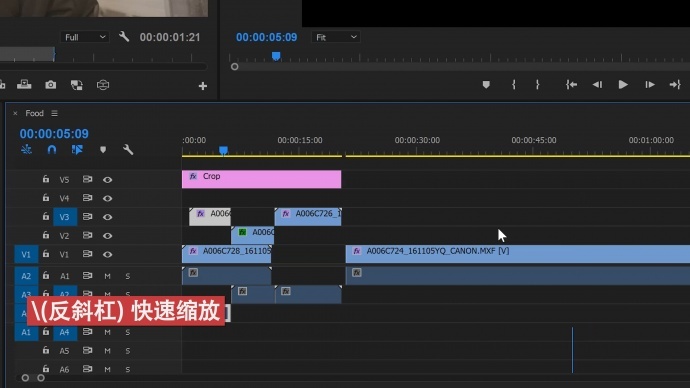
-------------------------------------------
第五个,移动剪辑通常我们都需要鼠标移动剪辑,但是当你按下D选中对应素材以后其实你是可以按住Alt和上下左右键移动素材位置的,需要注意的是需要激活相应的轨道才能够进行移动,如果你想用更快的速度移动素材,那你可以按住Alt+Shift+方向键来快速拖动素材
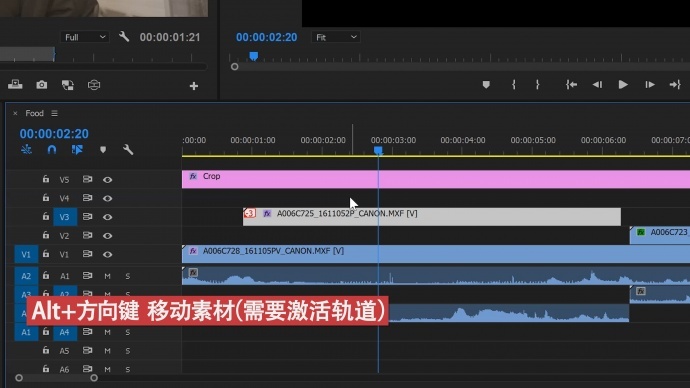
-------------------------------------------
第六个,抽取与删除当你想删除或者抽取一段素材的中间部分时,你可以通过i和o键设定工作区,随后使用分号键来删除工作区内的片段,如果你想抽取这个片段,只需要按下引号键就可以轻松实现。
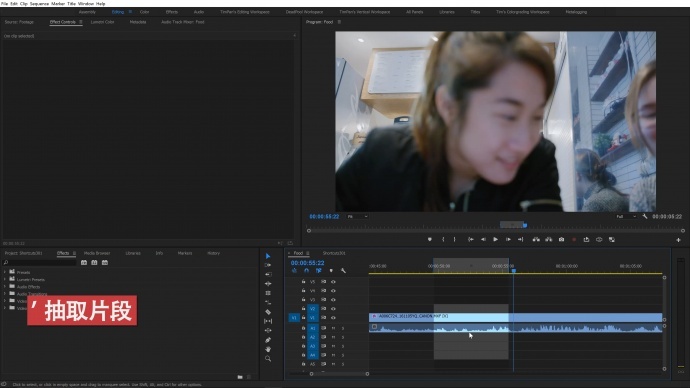
-------------------------------------------
第七个,轨道扩展如果说视频轨道太窄,通常你会需要使用鼠标滚轮放大相应的轨道,但是这样会花费不少时间,所以你可以选择使用Ctrl+加减号来缩放单个轨道的宽度,如果你想一次性扩展或者缩小所有轨道,那你可以使用Shift+加减号。

-------------------------------------------
第八个,迅速切换窗口当你选中一个窗口的时候,你就没法操控另一个窗口,传统的切换方法是使用鼠标点击,但是很少有人知道通过按住Shift+123你可以自由切换你所需要前往的窗口,这个可以大大提升你的工作效率,例如你可以迅速切换到素材监视器,设定出入点后将素材插入到时间线上来进行进一步的处理,这是我最经常使用的快捷键。
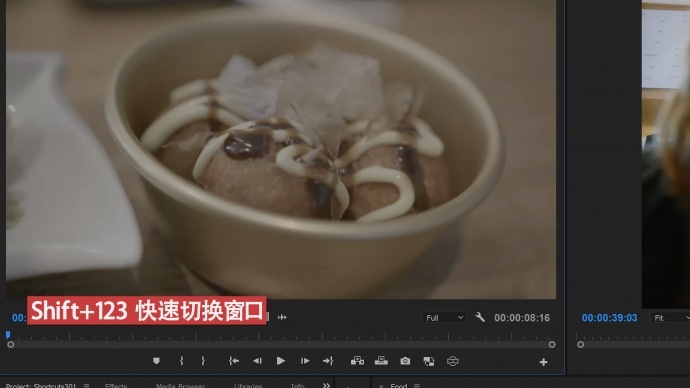
-------------------------------------------
接下来这两个必须得视频才能讲清楚了,因为是自定义的第九个,轨道激活我最常用的自定义快捷键就是轨道激活快捷键,通常我们需要用鼠标激活轨道,但是将手从键盘移到鼠标上会浪费时间,所以我们可以自行设定快捷键。
-------------------------------------------
第十个,调色切换在Lumetri调色完成之后肯定有很多朋友想看看调色前后的区别,但是通常你会需要前往效果面板关闭效果才能进行对比,现在你可以在快捷键面板设置专门的Lumetri调色快捷键来帮助你进行对比。
-------------------------------------------
希望对各位有帮助,其实剪辑最浪费时间的并不是用鼠标,而是不停在鼠标和键盘间切换,所以保证自己能够长时间停留在键盘或者鼠标上是可以有效提升效率的。
本文为作者 影视飓风 分享,影视工业网鼓励从业者分享原创内容,影视工业网不会对原创文章作任何编辑!如作者有特别标注,请按作者说明转载,如无说明,则转载此文章须经得作者同意,并请附上出处(影视工业网)及本页链接。原文链接 https://cinehello.com/stream/84976
影视飓风
点击了解更多
影视飓风是一个意在传授 特效制作/相机评测/剪辑技巧等相关知识,发布高质量短片/微电影的小团体。团体愿景为集智(观众也能够参与互动,提出自己的新颖想法,展示自己的特殊技能,来帮助影视飓风制作更为优秀的内容)
扫码关注
影视飓风
影视飓风
相关文章
Premiere
查看更多 >-
啥是剪辑:董北后期剪辑公益教程10:分屏&关键帧运动
-
啥是剪辑:董北后期剪辑公益教程9: 掌握变速工具
-
啥是剪辑:董北后期剪辑公益教程8:基础快捷键
-
啥是剪辑:董北后期剪辑公益教程7:学完就开窍了
-
啥是剪辑:董北后期剪辑公益教程6:初识剪辑
Adobe
查看更多 >-
Adobe MAX 2021创意大会举办 PR等多款软件全面更新
-
Adobe发布Creative Cloud产品更新 为创意产出提效增速
-
用Premiere剪辑一部好莱坞电影,剪辑师们需要做哪些工作?
-
Adobe你要占领宇宙么?Adobe Max创意大会上的新玩意
-
Adobe 发布 Substance Alchemist 0.7.0
